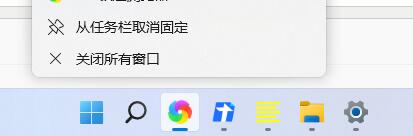当前位置>
系统教程>
Win11任务栏无法固定软件图标怎么办?
Win11任务栏无法固定软件图标怎么办?
发布时间:2022-07-31
作者:admin
来源:系统之家官网
很多用户在使用电脑的时候会在任务栏固定一些常用的软件,但是很多小伙伴发现自己的Win11系统电脑在使用的时候无法添加到任务栏。这个怎么解决?下面小编就带着大家一起看看吧!
操作方法
1、首先我们双击进入“此电脑”

2、然后定位到如下位置“C:UsersAdministratorAppDataRoamingMicrosoftInternet ExplorerQuick LaunchUser PinnedTaskBar”
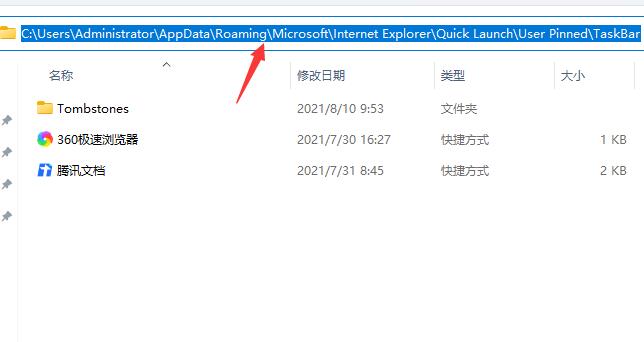
3、然后将我们需要固定到任务栏的应用快捷方式拖动到这个文件夹中。
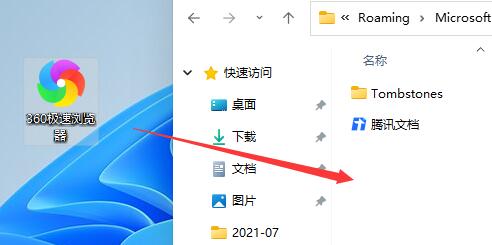
4、拖动完成后,我们就能发现它已经固定到任务栏了。